tp link路由器传统界面 路由器LAN-WAN级联的设置方法tplink路由器设置
tplink 2017-8-21 2:57:7 tplink 次浏览
应用介绍
从邻居或朋友家接出来的网线,连接到自己家路由器的WAN口,该连接方式称之为LAN-WAN级联。此时自己路由器下的网络是一个小型的局域网(子网络),所有终端(有线或无线)均可以上网,且前端网络无法访问到您的终端,就像拉了一条宽带给您上网。如下图:
![路由器[传统界面] 路由器LAN-WAN级联的设置方法](http://www.192-168-1-1.net.cn/tplink/zb_users/upload/20170717172711_5240.png)
注意:如果需要实现局域网互访或实现无线漫游功能,则不能采用LAN-WAN级联,只能采用LAN-LAN级联,详细设置方法请点击参考:路由器当交换机使用,如何设置?
本文介绍传统界面路由器LAN-WAN级联的设置方法。
![]()
设置方法
建议设置之前,请将路由器恢复到出厂设置。
1. 登录路由器管理界面
将前端能上网的网线连接到路由器WAN口,电脑通过有线或无线方式连接到路由器后,打开浏览器,在地址栏输入:192.168.1.1,回车后在出现的登录框中设置管理员密码,如下图:
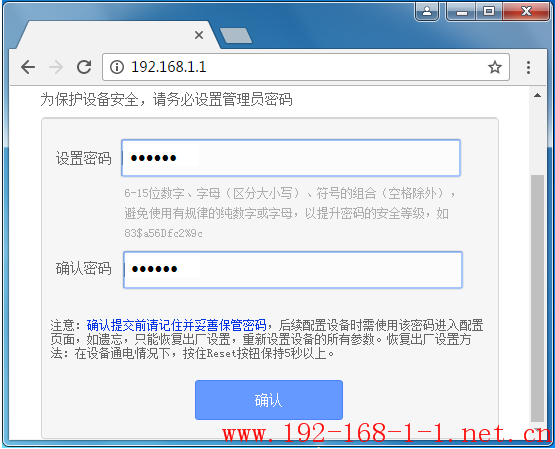
注意:部分路由器采用的是admin的用户名和密码登录。
2.修改LAN口IP
大部分传统界面的路由器没有LAN-WAN冲突检测功能,因此需要手动修改LAN口的IP地址与前端主路由器在不同网段,修改方法如下:
点击“网络参数>LAN口设置”,修改LAN口的IP地址为192.168.2.1(以前端主路由器IP地址19.2.168.1.1为例),“保存”设置,如下图:
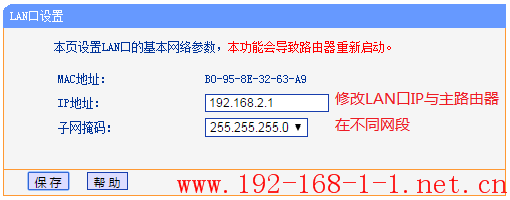
路由器提示重启,点击确定。
注意:不同网段即前端主路由器是192.168.1.1,只需要修改第三个数字即可,如修改为192.168.0.1、192.168.2.1等,修改后,需要使用修改后的地址管理路由器。
3.设置上网方式
使用修改后的IP地址重新登录管理界面,点击设置向导,在“下一步”中选择上网方式“动态IP”,如下图:

如果单机上网是要设置固定IP地址,则需要手动选择上网方式为静态IP并填写对应参数即可。
注意:一般路由器出厂时默认上网方式选择的是动态IP,如果您没有修改过,此步可跳过。
4.设置无线名称和密码
在SSID中设置无线名称 ,“无线名称”建议使用数字或字母组合,请勿使用中文;选择“WPA-PSK/WPA2-PSK加密”,在“无线密码”建议设置8~63位的数字与字母组合,点击“下一步”。 如下图:
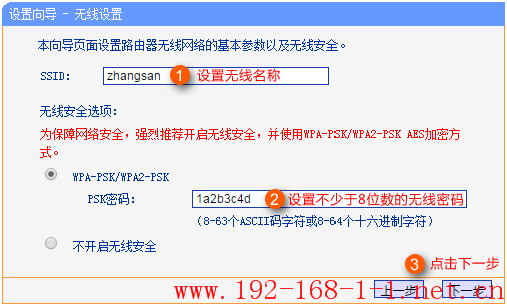
5.完成设置
点击“完成”,如下图:

注意:部分路由器会提示设置完成,重启生效,此时直接点击“重启”即可。
至此,路由器设置完成。电脑通过有线连接,只需要把网线连接到任意空闲的LAN口即可上网,无线连接则需要搜索到路由器的信号并输入无线密码,连接成功即可上网,无需再设置路由器。
![]()
常见问题
Q1:设置路由器后上不了网怎么办?
如果按上文设置路由器后上不了网,可能原因及解决方法如下:
1、克隆MAC地址。前端主路由器绑定MAC地址或设置了MAC地址过滤,请使用单机能上网的电脑,有线方式连接到路由器后,登录管理界面设置MAC地址克隆,详细设置方法请点击参考:路由器如何设置MAC地址克隆?
2、检查终端网络参数。确保上网终端的IP地址均设置为自动获取(如何设置终端的IP地址为自动获取?)
3、检查路由器设置。确保路由器没有设置上网控制、家长控制或以终端没有在被禁主机列表中。
4、确保单机能上网。如果做了上述操作,所有终端仍然无法上网,建议单机测试前端网络是否已经连接上Internet网络。
Q2:LAN-WAN级联和LAN-LAN级联有什么区别?
LAN-LAN级联或LAN-WAN级联都可以实现对主路由器的扩展,其主要区别如下:
LAN-LAN级联:此时第二个路由器相当于交换机,所有终端都处于同一个局域网中,可以实现互访;当主、副路由器设置相同的无线名称和密码时,可以实现无线漫游;主路由器可以对副路由器下连接的终端实现带宽控制等网络权限限制。
使用环境推荐:对于网络结构简单,终端数量较小的环境(例如小型办公环境、普通家用环境)建议使用LAN-LAN级联。
LAN-WAN级联:主、副路由器下的终端处于不同的局域网,无法互访;主、副路由器的无线名称和密码设置相同时,也不能实现无线漫游,主路由器无法实现对副路由器的终端设置带宽控制、上网控制等功能。
使用环境推荐:对于网络结构复杂、终端数量较多的环境(例如酒店、旅馆等环境)建议使用LAN-WAN级联,将大的局域网分割为小的局域网,可以有效防止广播风暴、ARP攻击等。